win7配置update失败还原更改
- 王林转载
- 2023-12-29 19:26:031429浏览
当我们重启电脑或者win7开机的时候,可能会遇到提示win7配置update失败还原更改的问题,这时候可以尝试重启电脑,进入安全模式后修改设置即可解决。
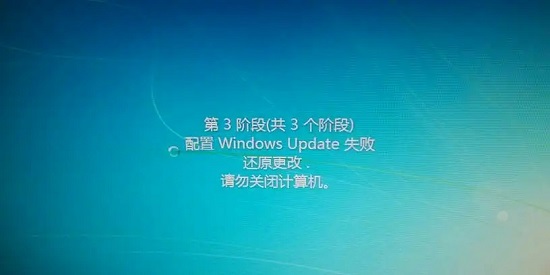
win7配置update失败还原更改
1、首先重启电脑,按下键盘“F8”,
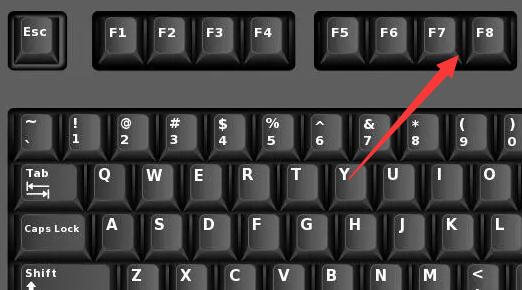
2、接着选中“安全模式”回车进入,
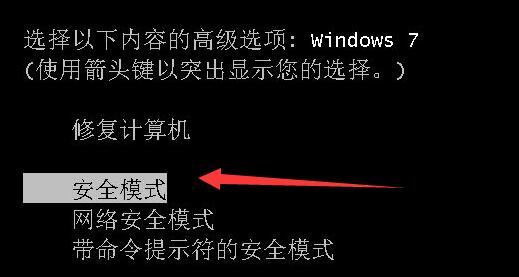
3、进入安全模式后,按下键盘“Win+R”打开运行。
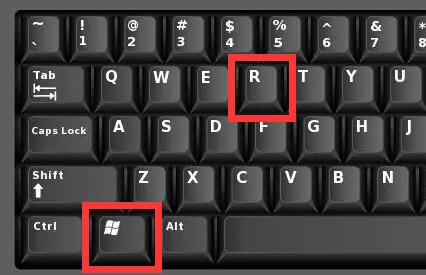
4、在运行输入“services.msc”回车打开。
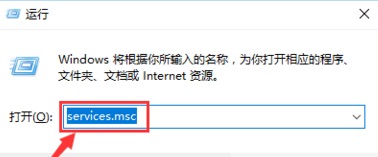
5、然后双击打开“windows update”,将启动类型改为“禁用”
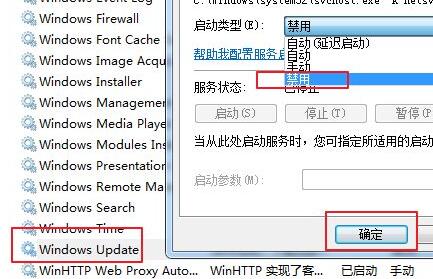
6、禁用后打开“控制面板”
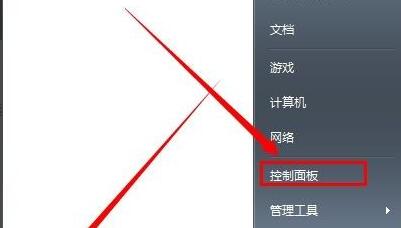
7、再打开其中的“windows update”,

8、随后点击左边栏的“更改设置”,
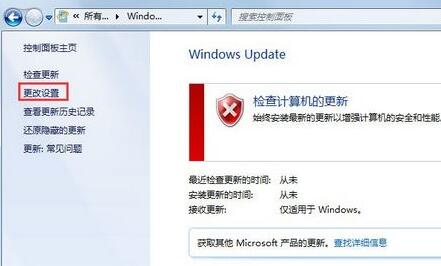
9、最后将重要更新改为“检查更新,但是让我选择是否下载和安装更新”,
10、设置完成后重启电脑就可以正常进入了。
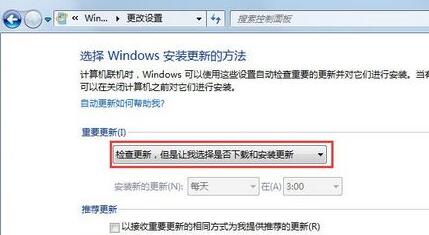
以上是win7配置update失败还原更改的详细内容。更多信息请关注PHP中文网其他相关文章!
声明:
本文转载于:somode.com。如有侵权,请联系admin@php.cn删除
上一篇:如何分区Win11硬盘下一篇:win7更改不了分辨率解决方法

